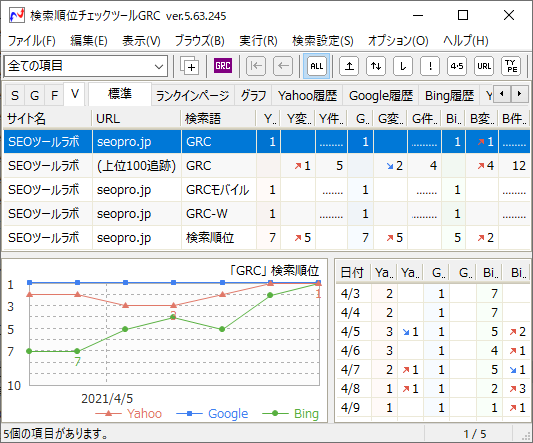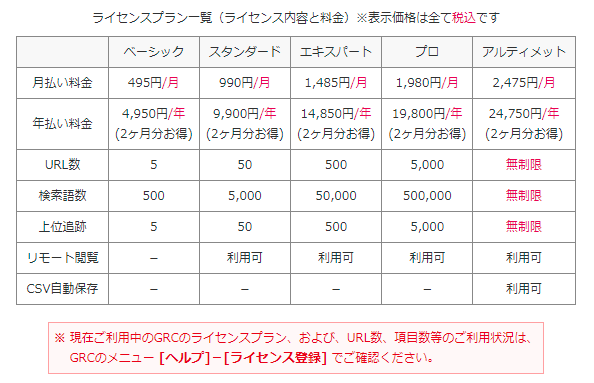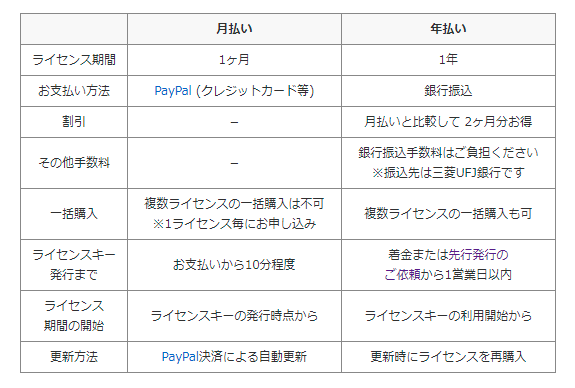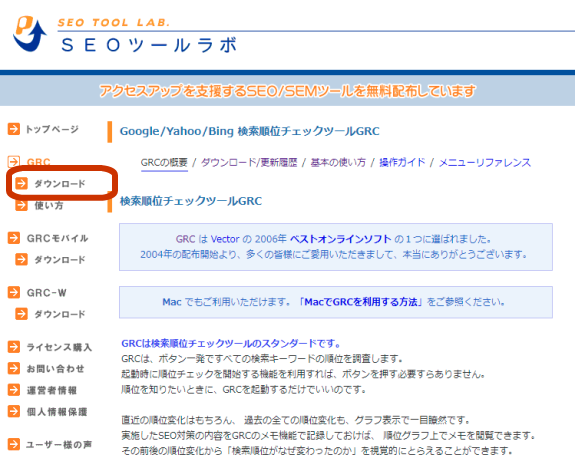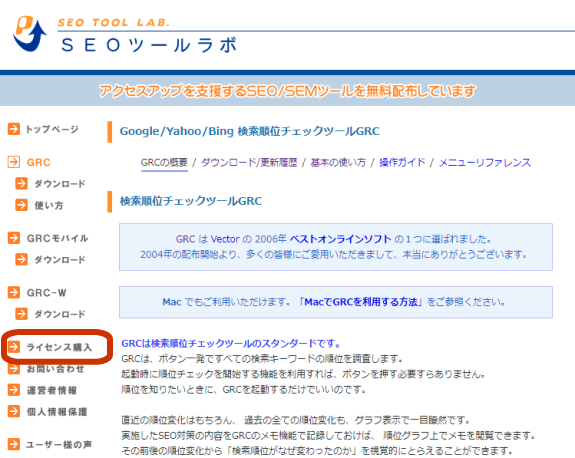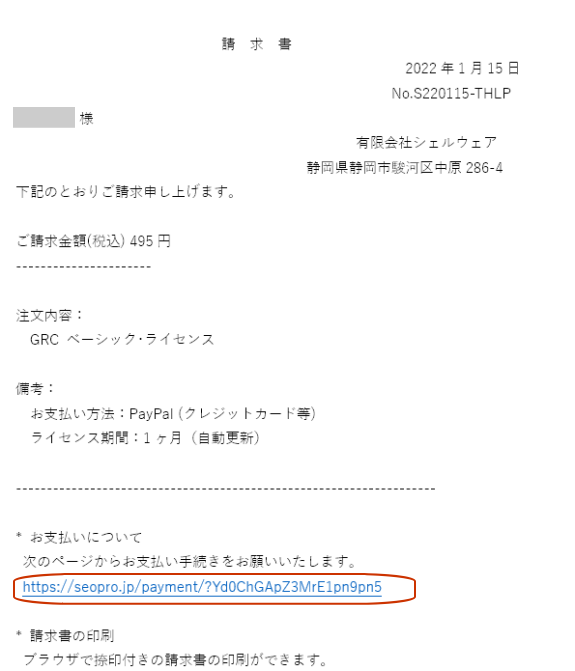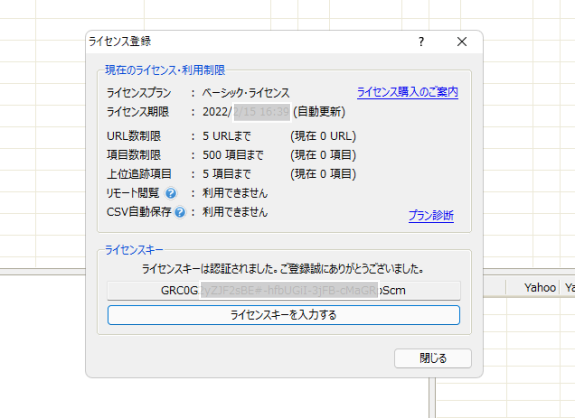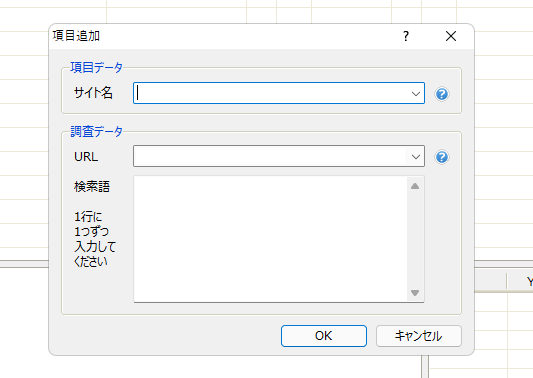GRCを使って検索順位を把握する
検索順位チェックツールGRCGoogleの順位変動では、手動でキーワード1つ1つを検索して調査するよりも登録した情報を元に変動を記録してくれる検索順位チェックツールを使う事で時間と労力の節約が可能となります。 主なツールは国内の「GRC」と海外の「ランクトラッカー」が有名どころになりますが、ここでは利便性とコスパを重視して国内産のGRCを紹介しています。
検索順位チェックツール GRC GRCを使えば面倒な順位チェックが一手間で済み、時間短縮になります。 順位チェックは、チェック作業よりも、データから読み解く作業のほうが重要になります。 使えるツールはフルに使って効率化を計りましょう。 目次
GRCのライセンス購入(支払い方法ほか)3種類のGRC GRCは3種類のチェックツールになります。 ・GRC....Yahoo,Google,Bing 3つの検索エンジンを調査 ・GRCモバイル.....Googleのスマホ結果を調査 ・GRC-W....海外のGoogleに対応 最近のGoogleはモバイルファーストインデックスに移行していますので、特殊な用途でない場合は、通常のGRCで事足りると思います。 ダウンロードするソフトは1つですが、それぞれにライセンスが必要となります。 GRCライセンスのプラン
運営サイトが5つ以下、もしくはキーワード管理するサイトが5つ以下の方は、ベーシックで充分です。 年間契約の場合は、2か月分お得になります。 GRCの支払い方法
GRCの支払いは、2通りになります。 ・月払い PayPal(クレジットカード等) ・年払い 銀行振込 例えば、「3カ月間だけ利用」といった場合 月払いで3カ月利用→4カ月目の更新日前に、PayPalの管理画面で支払いを解除 という流れになります。 年間払いの場合は、銀行振込のみになります。 決済日の関係で入金日が遅くなる場合でも、ライセンスキーを振込前に入手できる仕組みもあります。 GRCの申込方法 GRCは、項目数に制限を設けた無料版も利用できます。 まずは、試してみたいという方は無料ダウンロードがおすすめです。 まずは公式サイトへ↓ 検索順位チェックツール GRC
左ナビリンクの「ダウンロード」へ進みダウンロードします。
次に「ライセンス購入」をクリックし、一番下の申込フォームへ進みます。 ↓ お支払い方法の選択で「月払い」「年払い」のどちらかを選択 ↓ GRC3つのなかから1つを選択 ↓ ライセンスプランを選択 ↓ 請求書の宛名&メールアドレスを入力 ↓ 確認>問題がなければ申込 ↓ 入力したメールアドレス宛てに請求書が届きます。
メール内の「お支払いについて」にあるリンクから支払い手続きを行っていきます。 ↓ 支払い手続きが完了したら、メールでライセンスキーが届きます。 ↓ GRCを起動し、メニューから [ヘルプ]-[最新版にアップデート] ↓ メニューから [ヘルプ]-[ライセンス登録] ↓
ライセンス登録が完了しました。 GRCの使い方ライセンス登録が完了したら、いよいよ順位チェックツールが使えるようになります。 GRCはココからが本番です。 初期設定のサイト情報を登録して検索結果の調査となります。 メニューの [編集]-[項目新規追加(A)] ↓
プランにより制限は異なりますが、使い方は同じです。 サイト名 【任意】 URL 【1つ入力】下層ホルダー分も調査されます。 検索語【1行につき調査】複数のキーワードは半角スペースで区切ります。 入力が終わったら実行ボタンを押して結果待ちです。 GRCのまとめサイト情報やキーワードの登録は面倒ですが、後々の改善にかなり役立ちます。 ここは労力を惜しまずに、積極的に進めていきましょう。 |